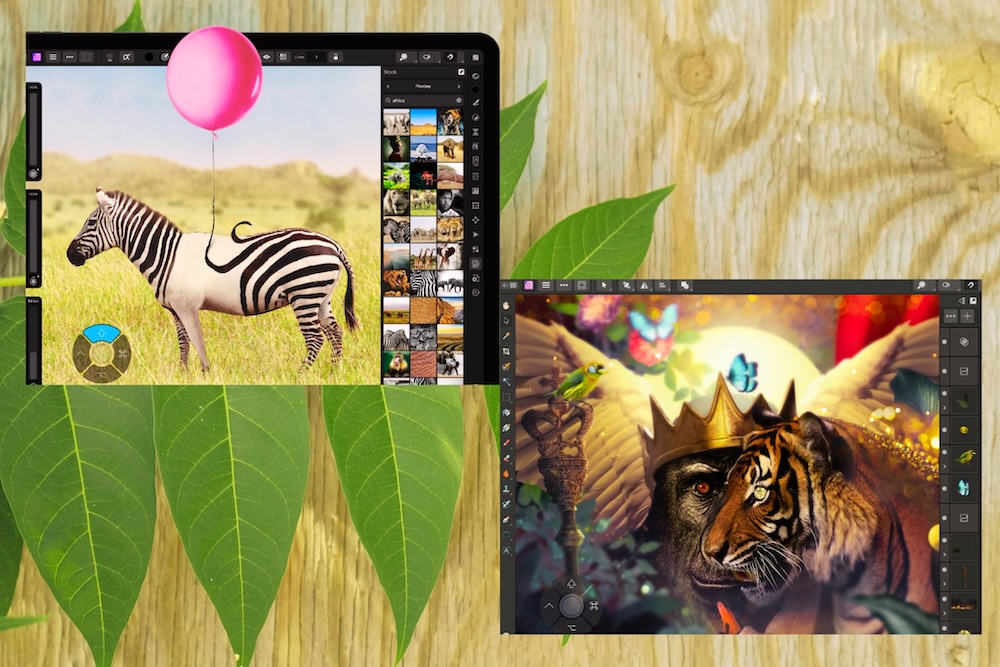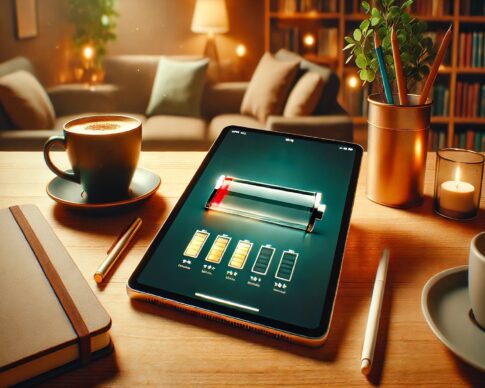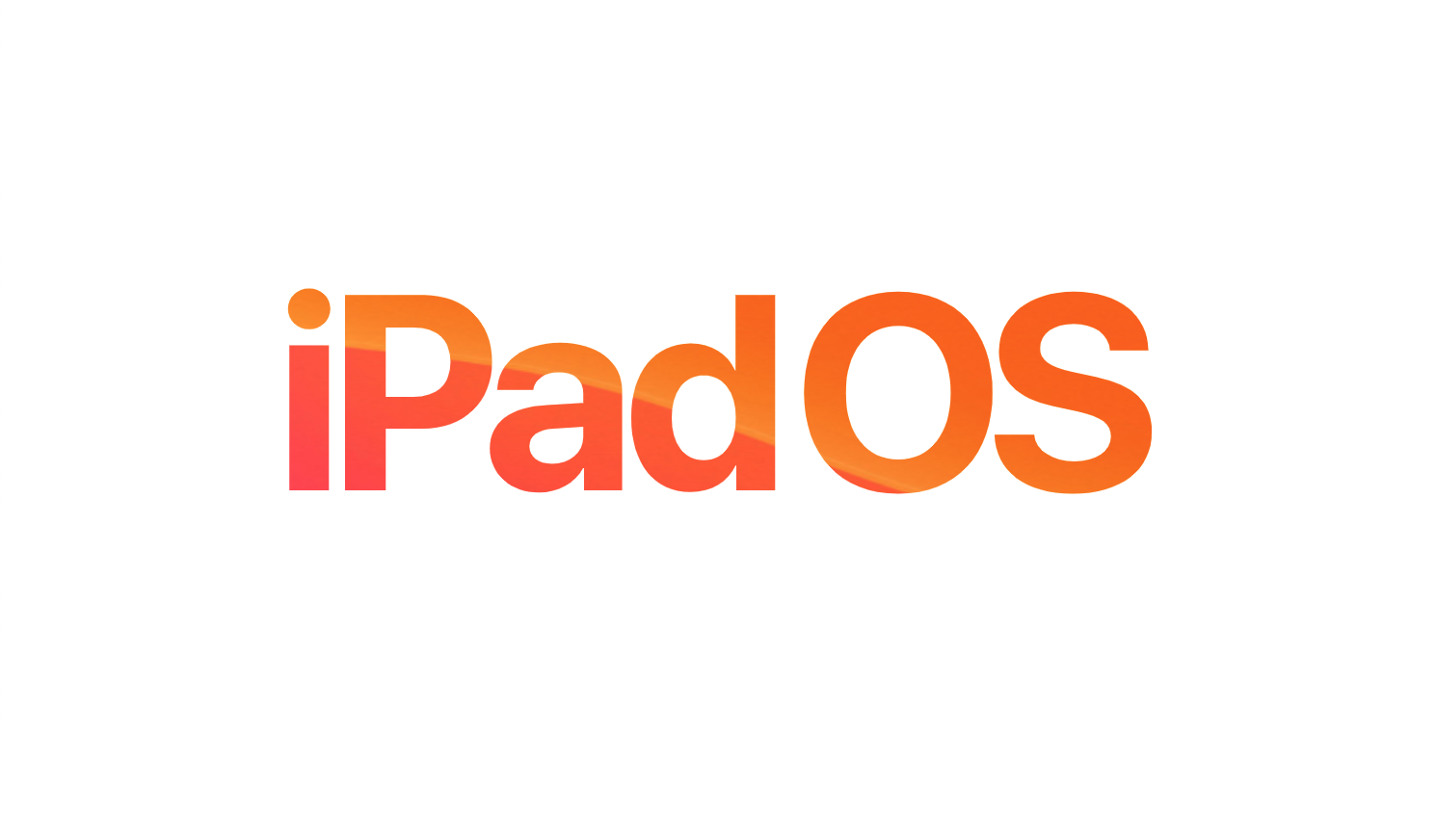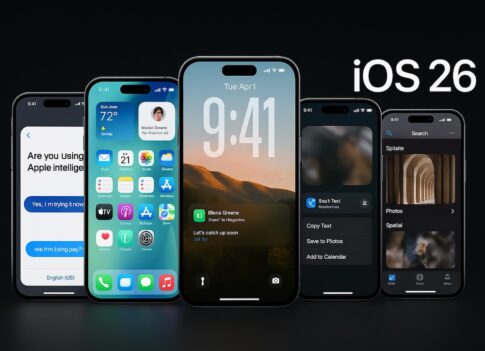- iPad版Affinity Photo 2の機能と使い方のポイント
- Photoshopとの違いと、それぞれの向き不向き
- 購入前に知っておきたい価格・連携・活用事例
目 次
Affinity Photoが注目される理由

サブスク疲れと買い切りアプリへの関心
写真編集の代名詞ともいえる「Adobe Photoshop」。その圧倒的な知名度と機能の充実度から、長年プロ・アマ問わず多くのクリエイターが使い続けてきました。
しかし近年、このPhotoshopに限らず、多くのソフトが月額課金制(サブスクリプション)に移行し、「固定費が積み重なって負担が重い」という声が増えています。
音楽や動画配信、クラウドサービスまで、私たちの生活はサブスクであふれ、いわゆるサブスク疲れを感じる人は少なくありません。
そんな中、買い切り型でプロレベルの写真編集が可能なAffinity Photoは、コスト面で大きな魅力を放っています。
一度購入すれば永久に使え、追加料金は不要。たった数千円という価格で、長期的に見ればかなりの節約になります。
「高機能=高額サブスク」という常識を覆す存在として、多くのユーザーが注目しています。
iPad編集ニーズの拡大とPhotoshop依存からの脱却
もう一つ、Affinity Photoが注目される背景にあるのが、iPadの性能向上とモバイル編集ニーズの拡大です。
最新のiPad ProやiPad Airは、PC顔負けの処理能力を持ち、従来はデスクトップPCやノートPCが必須だった作業を、iPad単体で完結できる環境が整いました。
Affinity Photoは、デスクトップ版で培われた中核機能(RAW現像/レイヤー/調整レイヤー/高度なマスク等)をiPadにも展開し、Apple Pencilに最適化された操作性と合わせて、日常的な現像・レタッチ・合成をiPad単体で完結できる環境を提供します。
つまり、多くの実務的な写真編集は、サブスクのPhotoshopに頼らずとも、iPad版のAffinity Photoで十分に仕上げられる・・これが本記事の主張の出発点です。
本記事では、このAffinity Photoの魅力を、基本機能から最新版「Affinity Photo 2」の進化、姉妹アプリとの連携、そしてPhotoshopとの比較まで、実例を交えて詳しく解説します。
「Photoshopしかない」という固定観念を一度脇に置き、新しい選択肢としての可能性を探っていきましょう。
比較の前提(重要)
PhotoshopにはiPad版もありますが、あえて本記事では比較対象Photoshop(デスクトップ版)に統一します。理由は明確です。
- 機能差が大きい:iPad版Photoshopはデスクトップ版と比べて機能が絞り込まれており、生成系AIや一部の自動化/スマートオブジェクト等で制限があります。
- 公平な土俵づくり:Affinity Photo 2(iPad版)はデスクトップ中核機能をiPadに持ち出せる設計。対するPhotoshopも最上位(デスクトップ版)を基準にした方が実務判断として妥当です。
- 記事の存在意義:もしiPad版Photoshopが完全に同等なら、本稿の意義は薄れます。だからこそ「最強の相手=デスクトップ版Photoshop」と比較し、iPadでどこまで戦えるかを検証します。
Affinity Photo買い切りvs Photoshopサブスク
買い切りと月額課金の長期コスト差
まずは冷静に数字で比較してみましょう(個人向け・税込・年間プラン〈月々払い〉の目安)。
- Photoshop 単体プラン:3,280円/月(年間一括は34,680円/年)
3年間の総額は 118,080円(3,280×36)/104,040円(34,680×3) - フォトプラン(Photoshop+Lightroom+1TB):2,380円/月
3年間の総額は 85,680円(2,380×36)
(注)一見、「Photoshop単体より“中身の多い”フォトプランが安い」のは不思議に見えますが、写真ユーザー向けに価格を抑えた特別バンドルで、単体プランはAdobe Express(プレミアム)等の付帯があるなど、位置づけが異なります(URL参照)。 - 全アプリ(Creative Cloud Pro):9,080円/月
IllustratorやInDesignまで含める場合はこちらで、3年合計は 326,880円(9,080×36)
一方、Affinity Photo 2(iPad版)は買い切りです。買い切り価格の目安は次のとおり(税込・2025年8月時点)。
- iPad版:1,750円
- iPad用3アプリのバンドル:3,500円
- V2ユニバーサルライセンス(iPad/macOS/Windowsで3アプリ):15,800円
いずれも、当然ながら月額の支払いは不要です。(価格はストアのセールや為替で変動する場合があり)
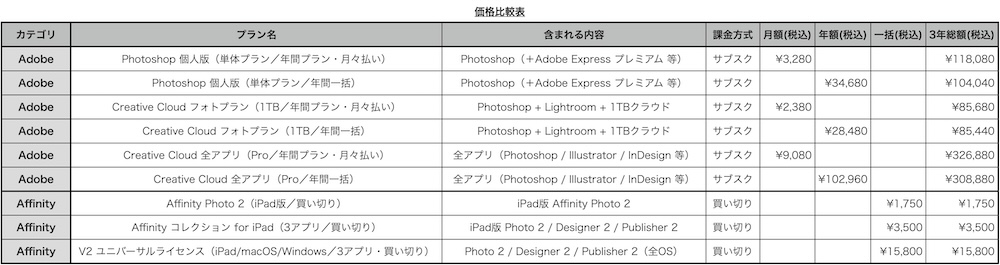
比較してください、この圧倒的な価格差! これ、使用後3年、5年と経てば価格差はもっともっと広がるんですよ。
Photoshopを使っていたら発生したであろう金額を、Affinity Photo 2 for iPadにするだけで、
- 高性能の外付けSSDを年1回買える
- フォトコンテスト遠征のための交通費に充てられる
- 写真プリントの高品質仕上げを毎月注文できる
つまり、「作業環境にかかる固定費を削って、作品づくりに直結する部分に投資できる」というのが、Affinityを選ぶ最大のメリットなのです。
価格だけで判断できない魅力
Adobeとの価格差は、使い続けるほどに開いていくことがはっきりしましたね。
そのうえで強調したいのは、「安いから」ではなく「仕事が速く・軽く・iPadだけで回るから」Affinity Photoを選ぶ動機が多いという点です。
- iPad単体で完結:非破壊RAW現像/複合マスク/ライブメッシュワープにApple Pencilの精密操作。現像→レタッチ→書き出しまでを出先でそのまま仕上げられる。
- StudioLinkで1ファイル完結:Photo 2 × Designer 2 × Publisher 2をシームレスに切替。レイアウト中に写真の色味調整やロゴ編集を書き出し・再インポートなしで反映。修正のたびに時短&品質安定。
- 固定費ゼロの運用:買い切りだから導入後の月額負担が消える。オフラインでも全機能が動き、場所や回線事情に左右されない。
- 実務インパクト:制作サイクル短縮、外注依存の削減、ミスの起点になりがちなアプリ跨ぎ/データ受け渡しの消滅で現場のストレスが目に見えて減る。
もちろん、生成AIを多用する案件や、AI/INDD などAdobeネイティブ形式での納品、Creative Cloud連携(Libraries・共同編集・レビュー)を厳密に求められる現場では Adobe が最適です。
一方で納品が PSD/PDF で足りる案件なら、Affinity Photo の PSD書き出しで実務に耐えるケースもあります(スマートオブジェクト等の再現性は事前テスト推奨)。
それ以外の多くのワークでは、iPad中心に「写真編集+デザイン+レイアウト」を一気通貫で回せるAffinityのほうが、速さ・軽さ・コストの三拍子で有利になります。
価格に関する本家URL
- Adobe:すべてのプラン
- Affinity:購入オプションと価格
Affinity Photoの基本操作と「2」で進化したポイント
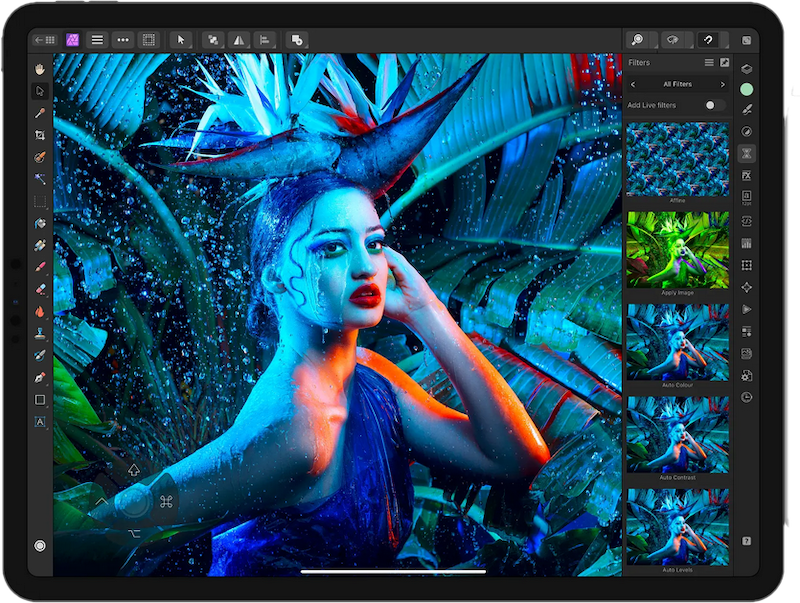
基本的な操作
Affinity Photoは、iPadアプリでありながら、PC用のプロフェッショナルツールに匹敵する編集環境を提供します。特に、タッチUIとApple Pencilに最適化された操作性は、モバイル編集における大きな強みです。
- RAW現像:カメラで撮影したRAWデータを直接読み込み、露出・ホワイトバランス・コントラスト・色温度などを細かく調整可能。編集は非破壊で行われ、画質劣化を最小限に抑えらる。
- レイヤー編集:複数のレイヤーを重ねて編集でき、透明度や描画モードを駆使した高度な合成が可能。フォルダーで整理できるため、大規模な編集プロジェクトも管理しやすい。
- マスク機能:ブラシ塗り・グラデーション指定・ペンツールによる範囲作成など多彩な方法でマスクを作成可能。部分補正や被写体切り抜きが高精度で行える。
- フィルターとエフェクト:ぼかし、シャープ、ノイズ低減、遠近法補正、レンズ補正など豊富なフィルターを搭載。リアルタイムプレビューで調整結果を確認しながら作業でき、Apple Pencilで細部だけを狙って適用することも可能。
Apple Pencilの活用
Apple PencilはAffinity Photoの操作体験を格段に引き上げます。
- 筆圧感知を活かした自然なレタッチやペイント
- ピンポイントのマスク作成や高精度な切り抜き
- ダブルタップ機能でブラシと消しゴムを瞬時に切り替え
- 指では難しい細部でも紙に描く感覚でピクセル単位の調整が行える。
Affinity Photo 2で追加された主な機能
最新版「Affinity Photo 2」では、基本機能をさらに拡張し、作業効率と精度を大きく向上させています。
- 非破壊RAW現像:現像後もすべての調整値を保持しいつでも再編集可能。従来の「再現像」の手間を削減。
- 複合マスクとライブマスク:複数マスクの加算・交差・差分・XOR合成に加え、色相・明度・周波数帯域に応じて自動更新されるライブマスクに対応。被写体や背景に合わせた精密補正が容易。
- ライブメッシュワープ:被写体やテキストをリアルタイムに変形。モックアップ作成やパース補正、商品の合成に有効。
- ブラシエンジンの改善:Apple Pencilでの描画レスポンスや筆圧感知の精度が向上し、より滑らかな線や自然な筆跡が再現可能に。細部の修正や手描きの効果付けが快適。
- UIとパフォーマンスの最適化:ツール配置とアイコンを見直し操作性を向上。最新iPadチップに最適化され、大容量RAWや複雑な合成も軽快に処理します。
進化の本質
Affinity Photo 2の進化は、次の2軸に集約されます。
- いつでもやり直せる非破壊型ワークフローの徹底
- タッチ&Apple Pencilでの精密編集の強化
これにより、外出先でのスピード編集からスタジオレベルの本格レタッチまで、iPad一台でこなせる環境が整ったのです。
**
次の第4章では、このAffinity Photoをさらに拡張するDesigner 2・Publisher 2とのシームレス連携について解説します。
これを知ると、単なる「写真編集アプリ」の枠を超えたAffinityスイート全体の魅力が見えてきます。
Designer 2・Publisher 2とのシームレス連携
StudioLinkでアプリ間を行き来せず作業
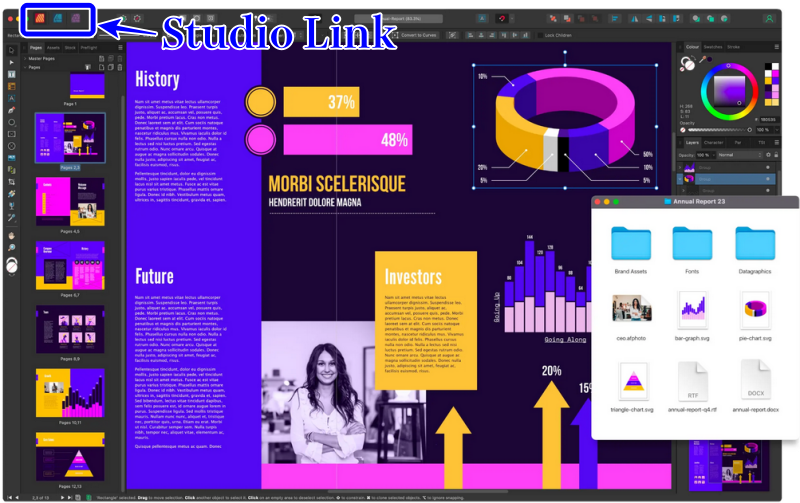
Affinityスイート最大の革新は、StudioLink機能です。
これは単なるアプリ連携ではなく、Publisher 2のワークスペース内でPhotoやDesignerのツールセットをそのまま呼び出せる仕組みです。
通常、画像編集・ベクターデザイン・ページレイアウトは別アプリで行うため、書き出しや再インポートが必要です。
しかしStudioLinkでは、たとえばPublisherで誌面を組んでいる途中に写真を修正したくなったら、画面上のPhoto Personaボタンを押すだけでPhotoの編集機能に切り替わり、そのままレイアウト内の画像を直接加工できます。
保存や書き出しは不要で、編集が完了すれば即座に誌面に反映されます。
これは、AdobeでいうPhotoshop+Illustrator+InDesign間の作業を、1つのアプリ内で完結させるようなもので、しかもデータの互換トラブルや再書き出し時間がゼロになるため、制作スピードは飛躍的に向上します。
Designer 2の新機能とグラフィック作業
Affinity Designer 2はIllustrator相当のベクターデザインツールで、Affinity Photoとの組み合わせで表現力が大きく広がります。特に以下の新機能は、写真編集との相性が抜群です。
- ベクターワープ:写真に合わせてロゴや文字をパース変形し、看板やパッケージのモックアップをリアルに作成可能。
- シェイプビルダーツール:複数の図形を自由に合成・分割して、写真にマッチするアイコンや装飾を短時間で制作。
- ナイフツール:写真に合わせてベクター形状を切り抜き、複雑な装飾やパターンを作成可能。
- 測定ツール / エリアツール:建築・製造系の写真に正確な寸法線や面積情報を追加でき、技術資料や説明用素材に最適。
Apple Pencilとの組み合わせでは、鉛筆ツールで描いたラインが即ベクターとして扱えるため、手描き表現をそのままPhotoで色付け・質感付与して仕上げまでスムーズに繋げられます。
Publisher 2での誌面・レイアウト制作との統合
Affinity Publisher 2はInDesign相当のページレイアウトツールで、写真・デザイン素材・文章を統合する役割を担い、ここでもStudioLinkが真価を発揮します。
実際の制作シナリオ例(観光パンフレット制作)
- Photoで現像・レタッチ:空の色を鮮やかに、不要物を除去
- Designerで図版制作:観光マップやアイコンを作成
- Publisherでレイアウト:ページ構成し、キャプションや説明文を配置
- Photo Personaで即修正:ページ上の写真の色味をその場で調整
- Designer Personaで即追加:地図に新しいランドマークを追加
これらの工程が1つのファイル内で完結するため、バージョン管理や書き出しミスがほぼゼロに。紙媒体だけでなく、電子書籍やWeb用PDFも同じデータから生成可能です。
Adobeとの比較
AdobeでもPhotoshop+Illustrator+InDesignの連携は可能ですが、
- アプリ切り替え時にロード時間が発生
- 書き出し・再リンクが必要な場合あり
- iPad版アプリは機能制限が多くPC併用が前提
一方Affinityは、iPad単体で主要機能をほぼ等価に扱え、StudioLinkでアプリの境界を感じさせないのが最大の違いです。外出先や出張先でも、本格的な制作作業を中断せず続けられます。
連携によるメリットのまとめ
- 圧倒的効率化:アプリ間移動・書き出し作業が不要
- 統一された制作環境:色設定やフォントがスイート全体で統一
- 高いコストパフォーマンス:Adobe3アプリ分を低価格買い切りで揃えられる
- モバイル完全対応:iPadで全行程を完結可能
Affinity Photo単体でも写真編集は十分こなせますが、Designer 2・Publisher 2と組み合わせることで、編集ソフトが制作プラットフォームへと進化します。
Affinity PhotoでここまでできるiPad編集
旅行先での即仕上げストーリー
想像してみてください。
あなたは地方の小さな港町を訪れ、漁船が戻ってくる瞬間をiPad Proとカメラで撮影しました。
青空と漁船の白い船体が映える一枚ですが、空の色が少し霞み、背景には観光客の人影が入り込んでいます。
以前なら・・
ホテルに戻ってノートPCを開き、Photoshopを起動し、現像してレタッチして・・と時間がかかりました。
しかしAffinity Photo 2なら、漁港のカフェでコーヒーを飲みながら、iPadとApple Pencilだけでその場で完成品を作り上げられます。
- 非破壊RAW現像で空の青を深め漁船の白を引き立てる
- 修正ブラシで人影を消し背景を自然に補完
- ライブマスクで海の部分だけ彩度を微調整し深い碧色に
- Designer Personaで漁港のロゴと日付を入れ旅の記録として完成
作業時間は、たったの15分。
撮影からSNS投稿まで、現地で完結します。旅行の「鮮度」を逃さず作品化できる、このスピード感は、PCと複数アプリを行き来する従来環境ではなかなか実現できません。
機能を最大限に活かしたワンストップ制作
Affinityスイートは、単なる「画像編集」では終わりません。例えば地域イベントの告知ポスター制作ではこうなります。
- Photo Persona:イベント会場写真の現像と不要物除去
- Designer Persona:ベクターで作成したロゴや地図を追加
- Publisher Persona:A2サイズのポスターとしてレイアウトし印刷用PDFを生成
これらがひとつのアプリ内で切り替わりながら進みます。
書き出しや再インポートは一切不要。顧客からの「この写真、もう少し明るくして」という要望も、数クリックで即反映可能です。
従来のAdobeワークフローと比べて、制作時間は最大で半分以下。外注せず社内で完結できるため、数万円単位のコスト削減も可能になります
Apple Pencilで叶える「ピクセル単位」の精度
Affinity Photoの真価は、Apple Pencilとの組み合わせで、更に引き出されます。
- 輪郭なぞりでマスク作成:被写体と背景の境界線を筆圧を効かせて自然に切り抜き
- 部分補正:「人物の肌だけをなめらかに」や「背景の木々だけ彩度アップ」等
- 描画エフェクト:光の粒や手描きの影を加えて立体感を演出
指先操作では難しい「1ピクセル単位」の作業が、紙に絵を描く感覚で行えます。外出先でも、スタジオレベルの仕上がりを再現できるのはiPad+Apple Pencilならではです。
Photoshopでは難しい/不便な場面での優位性
- iPad単体で完結:Photoshop iPad版は機能制限が多く結局PC併用が前提になる場面が多いAffinityはPC版同等の機能を持ち歩ける。
- StudioLinkによる時間短縮:AdobeではPhotoshop→Illustrator→InDesignとアプリを切り替えるたびにデータのやり取りが必要だがAffinityは1ファイル内で完結
- 買い切りコスト:Adobe3アプリ分の年間料金でAffinityスイートが永続利用可能
Affinity Photoとその連携環境は、撮ってから完成までの距離を極限まで短くするツールです。時間・コスト・場所の制約を大きく減らし、作品や仕事の価値を最大化します。
Adobeにしかできないこと
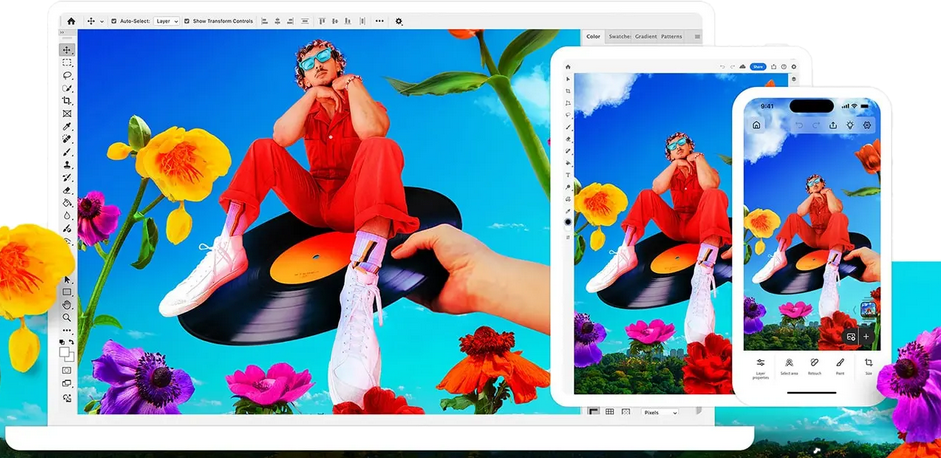
第5章まではiPad版Affinity Photoの強みを掘り下げましたが、もちろんAdobeならではの機能もあるわけで、ここではそれを説明しますので参考にしてください。
生成系AIと自動化の成熟度
現時点で、生成AIや自動化の領域はAdobeが明確にリードしています。
- 生成塗りつぶし/生成拡張:背景の作り足し、不要物の自然な置換などを高品質に短時間で実現。
- 自動選択・自動修復:被写体自動選択やコンテンツに応じた塗りつぶし等のアルゴリズムが成熟し、商用水準での再現性が高い。
- Neural系の補正:肌・ノイズ・カラーの自動補正など、量処理での時短効果が大きい。
クラウド前提のコラボとアセット共有
クラウドドキュメントを起点に、PC/iPad/Webをまたいだ継続編集や、Creative Cloud Librariesによるロゴ・色・コンポーネントの一元共有が可能。レビューやバージョン履歴、チーム同時進行のワークフローに強いです。
ネイティブ形式と業界要件への適合
入稿・納品で指定されがちなPSD/AI/INDDなどのAdobeネイティブ形式に、そのまま対応できるのはAdobeの大きな強みです。
Affinity側の対応限界
- PSD:書き出し可。多くのレイヤー/調整は保持されるが、スマートオブジェクト等はラスタライズされる場合あり。
- AI:直接エクスポート不可。IllustratorへはPDF(編集可能)/SVG/EPS経由で受け渡し。
- INDD:直接エクスポート不可。DTP案件はPDF/X入稿が現実解。PublisherはIDMLの読み込みのみ対応(書き出し不可)。
エコシステムの広さ
Adobe Stockや他CCアプリとの緊密な連携により、素材調達→制作→出力の一気通貫が容易。静止画から映像・DTP・Webまで横断する現場での総合力は依然強力です。
実務判断のためのチェックリスト
- 生成AIを多用する/厳格なAI・INDDなどネイティブ形式での納品が必須 なら Adobeが最適。
- クラウド前提の共同編集・ライブラリアセット運用が不可欠 →ならAdobeが最適。
- 納品がPSD/PDFで足りる・iPad中心・固定費ゼロ運用を優先 ならAffinity Photo(+Designer/Publisher)で十分なケースが多い。
まとめとQ&A
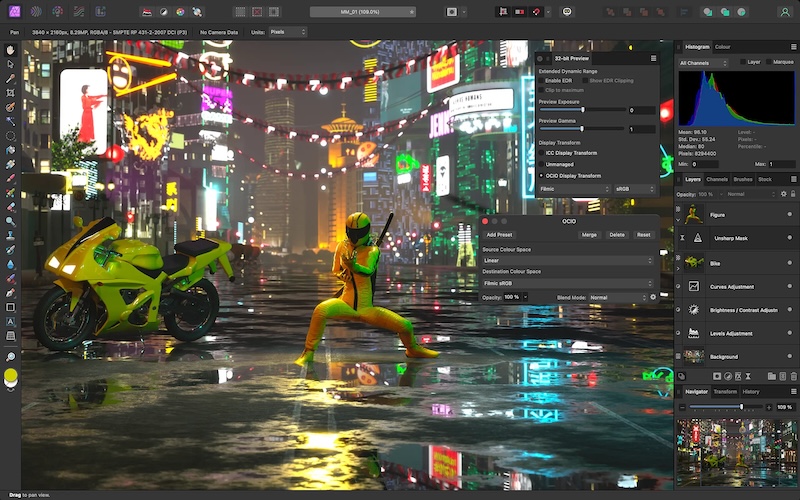
記事の総復習
本記事で取り上げたAffinity Photo 2の魅力を、もう一度簡潔に整理します。
- 価格面の優位性
– Photoshop単体プラン3年分の費用で、Affinityスイート(Photo・Designer・Publisher)全アプリが永続利用可能
– サブスク契約不要、長期的な固定費ゼロ - 機能面の進化
– 非破壊RAW現像、複合マスク、ライブメッシュワープなど、iPadでもPC同等の機能
– Apple Pencilによるピクセル単位の精密編集 - 連携力
– StudioLinkでPhoto・Designer・Publisher間を切り替えながら1ファイルで作業完結
– 書き出し・再インポート不要で時間短縮 - 実践効果
– 制作時間を最大50%削減
– 外注費を数万円単位で節約
– 出先や現場で撮影→編集→納品まで完結 - Adobeとの比較結果
– AI生成や業界規格ではAdobe優位
– iPad単体での完結性、コスト面ではAffinity優位
よくある質問(Q&A)
Q1:Affinity PhotoとPhotoshop、結局どちらを選ぶべき?
A:予算や制作条件による
- Photoshop推奨:AI生成機能(生成塗りつぶし・生成拡張)を頻繁に使う/Adobeクラウドを軸にした制作環境がある/印刷・広告業界の案件でPSDやAI形式の納品が必須
- Affinity推奨:iPad単体で制作を完結させたい/サブスクを避けてコストを抑えたい/オフラインでも全機能を使いたい/Adobe連携が必須ではない
Q2:Affinity PhotoはiPad版でもPC版と同じ機能が使えますか?
A:ほぼ同等です。
レイヤー編集、RAW現像、マスク、フィルター、合成、調整レイヤーなど主要機能はすべて搭載。PC版で作ったファイルをiPad版で開き、そのまま編集可能です。
Apple Pencilとの組み合わせで、むしろ細部編集はPCより快適になるケースもあります。
Q3:Adobe形式との互換性はどこまである?
A:PSDとPDFは高い互換性があり、多くのファイルは問題なく読み書きできます。ただし以下は制限あり。
- Adobe独自のレイヤー効果やスマートオブジェクトは完全再現できない場合あり
- IllustratorのAI形式は基本的にPDF互換データとして開く形になるため編集可能部分が限定される
Q4:Affinity Photoの一番の強みは何ですか?
A:iPad単体でプロレベルの制作をフル機能で完結できることです。
加えてStudioLinkによるアプリ間統合は、制作効率をAdobe以上に感じることすらあります。買い切りで手に入るこの環境は、他に類を見ません。
Q5:初心者でも使いこなせますか?
A:はい。基本操作は直感的で、公式チュートリアル・YouTube動画・ユーザーコミュニティが充実しています。レイヤーやマスクなどの概念は慣れが必要ですが、1〜2週間の学習で主要機能は十分使えるようになります。
Q6:他のAffinityアプリ(Designer 2・Publisher 2)も必須ですか?
A:写真編集だけならPhoto2単体でも十分です。
ただし、文字デザインやレイアウト作業を行う場合はDesigner・Publisherを組み合わせたほうが効率が飛躍的に向上します。3本まとめたUniversal Licenseは価格面でも非常にお得です。
Q7:Adobeからの乗り換えはスムーズにできますか?
A:以下の条件を満たす場合は比較的スムーズです。
- 納品データがAdobe特有の形式や機能に依存していない
- 過去の資産(PSDやPDF)をAffinityで開いてみて再現性に問題がないことを事前確認
- AI生成など、Adobe独自機能が必須でない
Q8:Affinity Photoは商用利用も可能ですか?
A:可能です。買い切りライセンスなので、制作物の商用利用に制限はありません。追加のライセンス料も不要です。
Q9:セールはどのくらいの頻度でありますか?
A:公式ストアやApp Storeで年に数回大幅セールが行われ、通常価格の最大50%OFFになることがあります。タイミングを見れば非常にお得に入手できます。
最後に
Affinity Photoは、単に「Photoshopより安いから」という理由で推されるアプリではありません。
- 制作環境を軽くし
- 作業時間を短くし
- どこでも完成品を作れる
その自由さこそが最大の魅力です。
仮にPhotoshopのiPad版が機能面でAffinity Photo 2に並んだとしても、
- 買い切りの安心感(あまりにも安い!)
- iPad完結のスイート運用(StudioLink)
- オフライン作業
での強さという差があまりにも大きい。
だから本記事の結論・・「多くのiPadユーザーにはAffinity Photoで十分」・・は揺らがないのです。